时间:2021-06-29 09:42:07 作者:一招 来源:系统之家 1. 扫描二维码随时看资讯 2. 请使用手机浏览器访问: https://m.xitongzhijia.net/xtjc/20210629/216371.html 手机查看 评论 反馈
U盘一打开就提示让格式化怎么修复?很多用户都遇到过U盘接入电脑时候提示格式化,如果U盘中有重要资料的话要怎么办呢?这里小编给大家分享一下U盘的修复方法,可以避免数据的损失。

U盘一打开就提示让格式化怎么修复?
1、打开[此电脑],选择“U盘”盘符,然后右键点击属性,
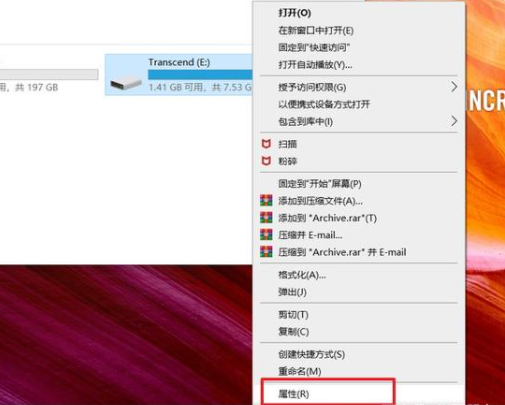
2、点选【工具】—【检查】,系统将开始扫描检查磁盘
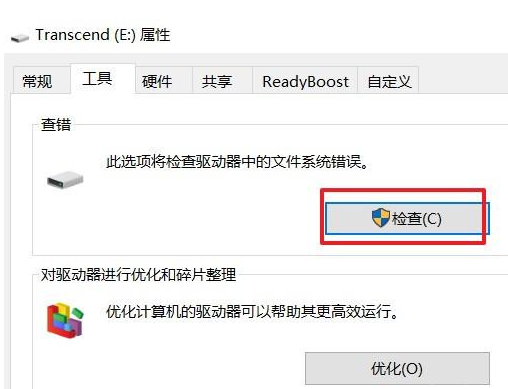
3、待系统检查完毕,弹出“错误检查”对话框,这时可点击“扫描并修复驱动器”

4、磁盘扫描修复完成后,确认磁盘扫描修复结果。
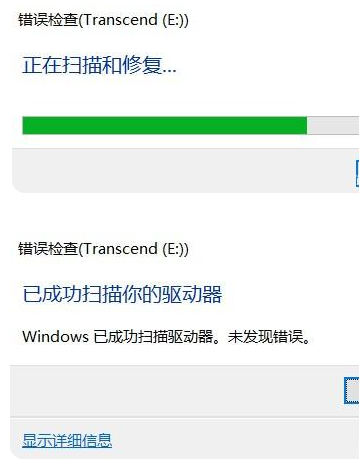
发表评论
共0条
评论就这些咯,让大家也知道你的独特见解
立即评论以上留言仅代表用户个人观点,不代表系统之家立场